最佳答案在Word中画图打开Word文档,点击“插入”选项卡。在“插入”选项卡中,找到“插图”组,点击“形状”。在弹出的形状库中,选择您需要的图形,要画一个矩形,就选择“矩形”形状。在文档中,点击并拖动鼠标绘制图形,松开鼠标后,图形将被绘制出来。选中图形后,可以调整其大小、颜色、边框等属性,具体操作如下:-......
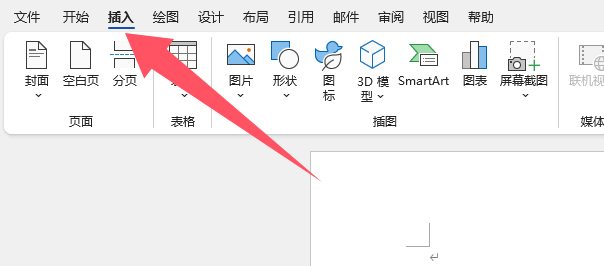
在Word中画图
打开Word文档,点击“插入”选项卡。
在“插入”选项卡中,找到“插图”组,点击“形状”。
在弹出的形状库中,选择您需要的图形,要画一个矩形,就选择“矩形”形状。
在文档中,点击并拖动鼠标绘制图形,松开鼠标后,图形将被绘制出来。
选中图形后,可以调整其大小、颜色、边框等属性,具体操作如下:
- 调整大小:将鼠标放在图形的角点上,当鼠标变成双向箭头时,拖动鼠标即可调整大小。
- 调整颜色:选中图形后,点击“形状填充”或“形状轮廓”,在弹出的颜色面板中选择合适的颜色。
- 调整边框:选中图形后,点击“形状轮廓”,在弹出的颜色面板中选择合适的颜色。
在Word中标注文字
选中需要添加标注的文字。
点击“插入”选项卡,找到“形状”组,点击“文本框”。
在文档中,点击并拖动鼠标绘制一个文本框,松开鼠标后,文本框将被绘制出来。
选中文本框,将光标插入到文本框中,开始输入文字。
调整文本框的大小、颜色、边框等属性,使其与文档风格相符。
若需要将文字标注在图形上,可以采用以下方法:
- 将文本框放在图形内部,然后调整文本框大小,使其覆盖部分图形。
- 选中图形,点击“绘图工具”中的“添加文字”按钮,在图形上直接输入文字。
优化Word文档中的图形与文字标注
保持简洁:在Word文档中,尽量保持图形与文字标注的简洁,避免过于复杂的设计。
色彩搭配:选择与文档主题相符的色彩,使图形与文字标注更加协调。
字体选择:根据文档内容选择合适的字体,确保文字标注清晰易读。
个体工商户生产、经营所得个税计算器个体工商户在生产、经营过程中所得的税收计算是一项繁琐的工作。但有了这款个体工商户生产、经营所得个税计算器,您就能轻松应对。它根据您的经营所得和税收政策,快速计算出应缴纳的税款数额。点击这里了解更多:个体工商户生产、经营所得个税计算。

对齐方式:调整图形与文字标注的对齐方式,使其在文档中更加美观。
在Word中画图与标注文字是文档编辑过程中的基本操作,通过以上步骤,您可以轻松地在Word文档中绘制图形并添加文字标注,使您的文档更加丰富、美观。









